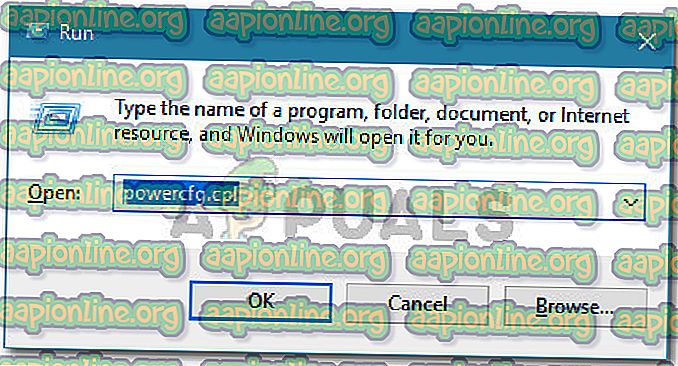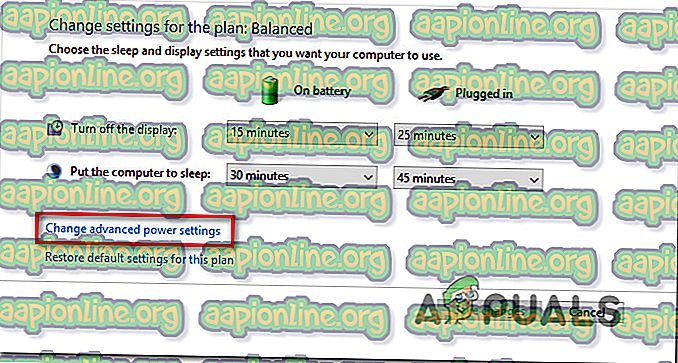Mis on protsessori maksimaalne sagedus ja kuidas seda kasutada?
Mõned kasutajad on otsinud viisi, kuidas oma personaalarvutis maksimaalset protsessori sagedust programmeerida. Vaikimisi on protsessori maksimaalne sagedus 0 kõigis hiljutistes Windowsi versioonides. See tähendab, et protsessoril lastakse töötada nii kõrgel, kui see on võimeline töötama.

Siiski on põhjuseid, miks soovite sagedust Windows 10-s piirata. Võib-olla soovite energiat säästa või äkki just avastasite, et teie protsessor töötab liiga kuumalt, kui selle ülesandeks on nõudlikud ülesanded. Õnneks sisaldab Windows 10 viisi protsessori maksimaalse sageduse programmeerimiseks, kuid suvand on vaikimisi peidetud.
Milline on protsessori maksimaalne sagedus?
Protsessori sagedus määrab CPU südamiku (te) töösageduse - seda mõõdetakse MHz-des. Üldiselt, mida kõrgem on sagedus, seda kiirem on protsessor.
Kui teate, kuidas seda teha, on olemas viisid, mis aitavad teil määratleda protsessori ligikaudse maksimaalse sageduse (MHz) Windows 10-st. Teil on lubatud protsessori maksimaalne sagedus ette määrata kahes erinevas stsenaariumis:
- On Battery - kui arvuti töötab akuga
- Ühendatud - kui arvuti on ühendatud vooluallikaga
Pidage meeles, et enamik kaasaegseid protsessoreid haldab iseennast ja protsessori seotud sätete muutmisel Windowsi menüüst on vähe eeliseid. See võib tegelikult teie arvuti jõudlust mõjutada, piirates maksimaalset lubatud sagedust.
Protsessori maksimaalse sagedusega manipuleerimine on aga efektiivne nendel juhtudel, kui kasutaja märkab, et protsessor töötab vaikse maksimaalse sagedusega liiga kuumalt, ja soovib võtta ettevaatusabinõusid riistvara rikke vastu.
See protseduur on efektiivne ka siis, kui töötate piiratud sülearvuti akuga ja soovite suurendada oma ekraaniaega. Maksimaalse sageduse piiramine võib teile anda lisaminutid enne, kui peate oma sülearvuti toiteallikasse ühendama.
Kuidas lisada suvand Maksimaalne protsessori sagedus?
Alustades Windows 10 sisseehitatud 1709-st, eemaldati vahekaardilt Toitesuvand toiteallikas suvand “ Protsessori maksimaalne sagedus ”. Nii et kui teil on Windows 10 ajakohane versioon, ei saa te enam protsessori maksimaalset sagedust reguleerida, kuna suvand on nüüd vaikimisi peidetud.
Kui otsite võimalusi protsessori maksimaalse sageduse käsitsi programmeerimiseks, näitab see artikkel teile mitmeid viise, kuidas seda otse Windows 10 kasutajaliidese abil teha - pole vaja 3. osapoole tarkvara.
Kuid pidage meeles, et maksimaalne MHz, mille saate määratleda, on kõrgeim protsessorile lubatud sagedus. Pidage seda silmas pidades, et te ei saa seda suvandit oma CPU sageduse üleklapitamiseks kasutada. CPU sagedust saab ainult alla keerata, arvestades, et maksimaalne väärtus on teie CP kõrgeim lubatud väärtus.
Järgnevates meetodites saate teada kahest erinevast viisist, mis võimaldavad teil menüüs Toitesuvandid kas lisada või eemaldada protsessori maksimaalse sageduse .
1. meetod: protsessori maksimaalse sageduse menüü lisamine või eemaldamine käsuviiba abil
Kui te ei soovi terminalist tööd teha, on kiireim viis protsessori maksimaalse sageduse lisamiseks kõrgendatud käsuviiba aknast.
Oleme seda meetodit ise katsetanud ja võime kinnitada, et see töötab ettenähtud viisil. Kuid selle toimimiseks peab teil olema ajakohane Windows 10 koopia.
Mida peate tegema:
- Dialoogiboksi Käitamine avamiseks vajutage Windowsi klahvi + R. Seejärel tippige “cmd” ja vajutage klahvikombinatsiooni Ctrl + Shift + Enter, et avada kõrgendatud käsuviip. Kui UAC (kasutajakonto kontroll) seda palub, klõpsake Jah, et anda äsja avatud käsureale administraatoriõigused.

- Tippige kõrgendatud käsuviibas järgmine käsk ja vajutage sisestusklahvi, et lisada menüü Toitesuvandid maksimaalne protsessori sagedus:
powercfg-atribuudid SUB_PROCESSOR 75b0ae3f-bce0-45a7-8c89-c9611c25e100 -ATTRIB_HIDE
- Taaskäivitage arvuti.
- Kui järgmine käivitamine on lõpule jõudnud, vajutage uue käivitamise dialoogiboksi avamiseks Windowsi klahvi + R. Seejärel tippige “ powercfg.cpl ” ja vajutage sisestusvalikute menüü avamiseks sisestusklahvi .
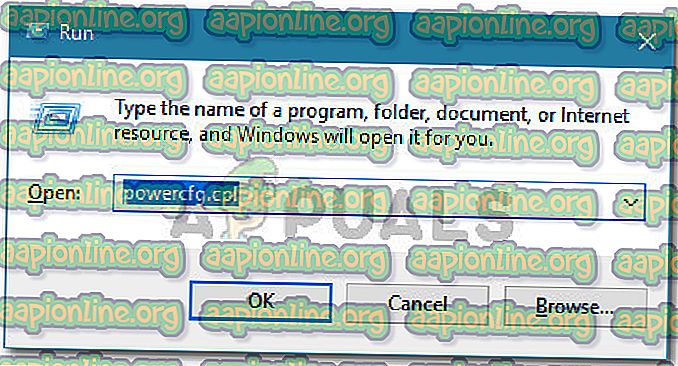
- Valige praegu aktiivne energiarežiim ja klõpsake siis nuppu Muuda täpsemaid toitesätteid .
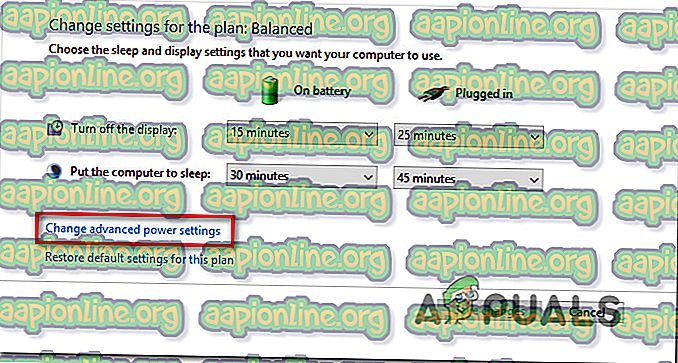
- Kerige seadete loendist allapoole ja avastate rippmenüü, mille nimi on Protsessori maksimaalne sagedus. Eelistatud väärtuste määramiseks (MHz) muutke selle väärtusi.
- Taaskäivitage arvuti taas, kui aku Sisselülitatud ja sisselülitatud väärtused on nende jõustumiseks muudetud.
Märkus. Kui soovite kunagi protsessori maksimaalse sageduse menüüst lahkuda, siis järgige uuesti 1. sammu, kuid seekord kasutage menüü toitesuvandite eemaldamiseks järgmist käsku :
powercfg-atribuudid SUB_PROCESSOR 75b0ae3f-bce0-45a7-8c89-c9611c25e100 + ATTRIB_HIDE
Kui otsite teistsugust lähenemisviisi protsessori maksimaalse sageduse menüü kuvamiseks toitesuvandites, toimige järgmiselt.
2. meetod: protsessori maksimaalse sageduse menüü lisamine või eemaldamine registriredaktori kaudu
Teine viis protsessori maksimaalse sageduse menüü toitesuvandite aknas nähtavaks tegemiseks on registriredaktori kasutamine. Peate lihtsalt muutma ühe registrivõtme väärtust. Kogu protsess on äärmiselt lihtne (raske osa on õigesse kohta jõudmine).
Siin on kiire juhend protsessori maksimaalse sageduse menüü lisamiseks või eemaldamiseks registriredaktori kaudu:
- Käitamisdialoogi avamiseks vajutage Windowsi klahvi + R. Seejärel tippige “regedit” ja vajutage registriredaktori avamiseks sisestusklahvi . Kui UAC (kasutajakonto kontroll) seda palub, klõpsake administraatoriõiguste andmiseks nuppu Jah .
- Järgmises asukohas navigeerimiseks kasutage vasakpoolses menüüs registriredaktoris :
HKEY_LOCAL_MACHINE \ SYSTEM \ CurrentControlSet \ Control \ Power \ PowerSettings \ 54533251-82be-4824-96c1-47b60b740d00 \ 75b0ae3f-bce0-45a7-8c89-c9611c25e100
Märkus. Võite seal liikuda käsitsi või kleepida asukoha navigeerimisribale.
- Kui olete jõudnud ülalnimetatud asukohta, liikuge parempoolsele paanile ja topeltklõpsake atribuute.
Märkus. Kui väärtust Atribuudid parempoolses menüüs pole, peate selle ise looma. Selleks paremklõpsake tühjal kohal ja valige Uus> Dword (32-bitine) väärtus. Seejärel pange vastloodud Dwordile atribuudid.
- Topeltklõpsake parempoolsel paanil atribuute ja määrake selle väärtuseks 2, et aktiveerida protsessori maksimaalne sagedus .

Märkus: kui soovite kunagi muuta suvandit Maksimaalne protsessori sagedus (registriredaktori kaudu) jälle nähtamatuks, naaske lihtsalt samasse asukohta ( HKEY_LOCAL_MACHINE \ SYSTEM \ CurrentControlSet \ Control \ Power \ PowerSettings \ 54533251-82be-4824-96c1-47b60b740d00 \ 75b0ae3f-bce0-45a7-8c89-c9611c25e100) ja määrake atribuutide väärtuseks 1 .
Kuidas muuta protsessori maksimaalset sagedust Windows 10-s
Nüüd, kui olete kasutanud ühte alltoodud meetoditest, et muuta suvand Maksimaalne protsessori sagedus toitesätete aknas nähtavaks, on aeg õppida, kuidas sätteid muuta. Igaks juhuks, kui te pole GUI-lähenemise fänn, lisasime ka meetodi, mis võimaldab teil käsuviiba kaudu protsessori maksimaalset sagedust reguleerida.
1. meetod: protsessori maksimaalse sageduse muutmine menüü Toitesuvandid kaudu
Kui soovite CMD-terminalist eemal olla ja teha kõiki muudatusi visuaalsest menüüst, on see valik teie enda teha. Allpool toodud samme kasutades saate protsessori maksimaalset sagedust muuta otse menüüst Toitesuvandid .
Mida peate tegema:
- Selle meetodi kasutamiseks peate olema juba järginud ühte kahest ülaltoodud meetodist (see näitas teile, kuidas lisada protsessori maksimaalse sageduse säte. Ilma selle esimese toiminguta pole menüü nähtav.
- Dialoogiboksi Käitamine avamiseks vajutage Windowsi klahvi + R. Seejärel tippige “powercfg.cpl” ja vajutage sisestusvalikute menüü avamiseks sisestusklahvi .
- Klõpsake menüü Toitesuvandid lingil Muuda aktiivse energiarežiimiga seotud linki Muuda plaani sätteid .
- Klõpsake oma praeguse energiarežiimi menüü Plaani sätted valikul Muuda täpsemaid toitesätteid .
- Kerige menüü Toitesuvandid vahekaardil Täpsemad sätted sirvimist sätete loendist allapoole ja laiendage rippmenüüd, mis on seotud protsessori toitehaldusega .
- Järgmisena klõpsake "plussikoonil", mis on seotud protsessori maksimaalse sagedusega.
- Nüüd peate määrama protsessori maksimaalse sageduse (MHz) nii aku jaoks kui ka pistiku jaoks .
Märkus. Te ei tohi minna kõrgemale kui teie CPU lubatud maksimaalne sagedus, seetõttu on enne selle muudatuse tegemist mõistlik tutvuda oma CPU võimalustega. Kui seate sageduseks 0 MHz (vaikeväärtus), on see piiramatu. See tähendab, et teie protsessoril lubatakse maksimaalset sagedust saavutada
- Kui sagedused on muudetud, klõpsake muudatuste salvestamiseks nuppu Rakenda, seejärel muutuste püsivaks muutmiseks taaskäivitage arvuti.

Kui otsite tehnilisemat lähenemisviisi, mis säästab teie aega, järgige allolevat 2. meetodit.
2. meetod: protsessori maksimaalse sageduse muutmine käsuviiba kaudu
Kui peate ennast tehniliseks inimeseks, siis võiks see lähenemisviis teile paremini sobida. Järgige allolevaid samme, et saada juhiseid protsessori maksimaalsete sageduste muutmiseks otse kõrgendatud käsurealt. Saate GUI-menüüst muuta mõlemat väärtust ( aku peal ja pistikupesas ).
Siin on kiire juhend protsessori maksimaalse sageduse muutmiseks käsuviiba kaudu:
- Dialoogiboksi Käitamine avamiseks vajutage Windowsi klahvi + R. Seejärel tippige “cmd” ja vajutage klahvikombinatsiooni Ctrl + Shift + Enter, et avada kõrgendatud käsuviip. Kui UAC (kasutajakonto kontroll) seda palub, klõpsake administraatoriõiguste andmiseks nuppu Jah .

- Tippige kõrgendatud käsuviibasse järgmine käsk, et muuta protsessori maksimaalse sageduse (aku korral) vaikeväärtust :
powercfg-setdcvalueindex SCHEME_CURRENT 54533251-82be-4824-96c1-47b60b740d00 75b0ae3f-bce0-45a7-8c89-c9611c25e100
Märkus: pidage meeles, et see on lihtsalt kohahoidja. Peate selle asendama kohandatud sagedusega, mida soovite aku aktiveerimiseks rakendada. Näiteks:
powercfg-setdcvalueindex SCHEME_CURRENT 54533251-82be-4824-96c1-47b60b740d00 75b0ae3f-bce0-45a7-8c89-c9611c25e100 2300
- Protsessori vaikesageduse (ühendatud) sisselülitamiseks kasutage järgmist käsku.
powercfg -setacvalueindex SCHEME_CURRENT 54533251-82be-4824-96c1-47b60b740d00 75b0ae3f-bce0-45a7-8c89-c9611c25e100
Märkus: sama nagu esimese käsuga, on lihtsalt kohatäide ja see tuleb asendada sagedusega, mida soovite jõustada.
- Taaskäivitage arvuti, et muudatused jõustuksid.